Apakah aplikasi pautan telefon Microsoft untuk Windows?

- 4581
- 678
- Wendell Shields
Ramai orang menghabiskan hari mereka beralih antara komputer dan telefon pintar ke e -mel, panggilan, dan kerja lain. Aplikasi pautan telefon (dahulunya telefon anda) membantu anda mengakses telefon anda melalui PC anda, jadi tidak perlu mengeluarkan telefon anda dari saku anda.
Dalam artikel ini, kita akan melihat apa aplikasi pautan telefon Microsoft, bagaimana ia berfungsi, dan sama ada ia bernilai menggunakan atau tidak.
Isi kandungan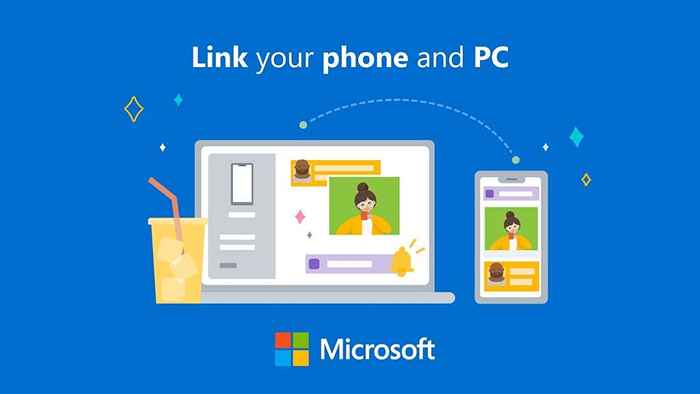
Walaupun ia berfungsi paling baik untuk peranti Samsung (seperti Samsung Galaxy atau Samsung Duo), ia berfungsi untuk telefon Android yang lain, walaupun dengan fungsi terhad. Anda juga boleh menghubungkan iPhone dan peranti iOS lain melalui pautan telefon, walaupun terdapat fungsi yang sangat terhad untuk pengguna Apple.
Untuk mengelakkan kekeliruan, aplikasi pautan telefon Microsoft adalah aplikasi PC, manakala aplikasi cognate untuk peranti Android dipanggil pautan ke Windows.
Cara Menyambungkan Pautan Telefon ke PC Anda
Untuk aplikasi pautan telefon berfungsi, anda perlu memasangnya di PC anda. Ia dipasang pada Windows 10 dan 11 dan juga boleh dimuat turun melalui kedai Microsoft.
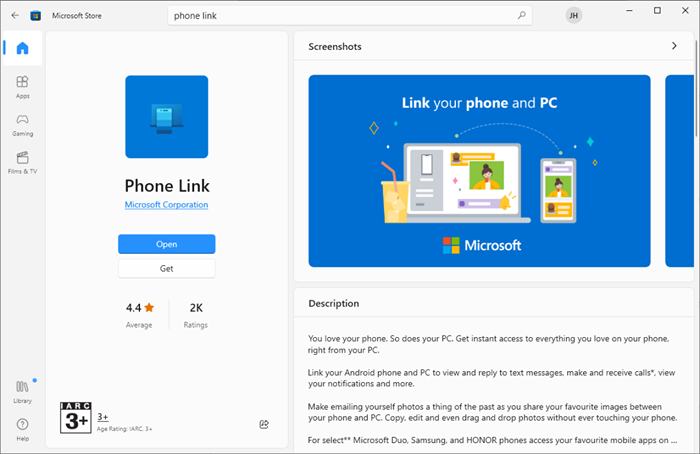
Anda perlu memasang aplikasi pendamping pautan telefon pada peranti Android anda. Sesetengah peranti Samsung datang dengan pra-pemasangan ini; Jika tidak, anda boleh mencarinya di kedai main google.
Untuk menyediakan pautan telefon:
- Buka aplikasi di telefon anda. Anda boleh mencarinya dengan mencari Pautan ke Windows. Sekiranya anda tidak mempunyai aplikasinya, pasangkannya dari Google Play Store. Dalam aplikasi, pilih Tambah komputer.
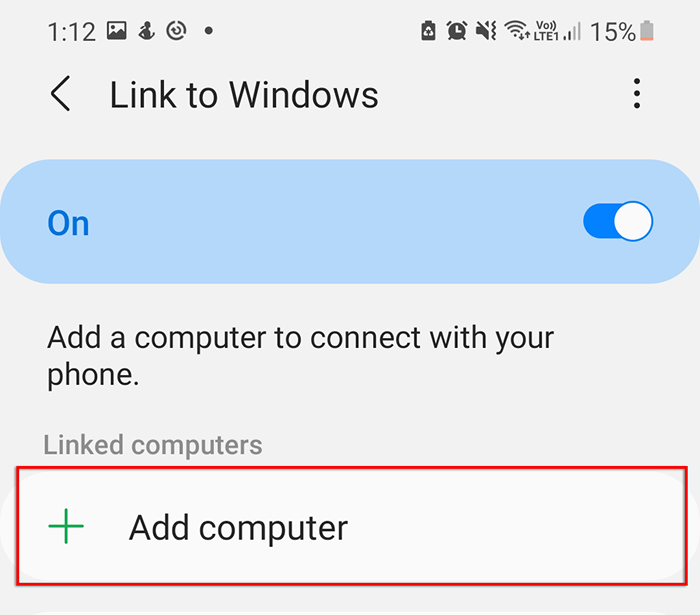
- Aplikasi ini akan memberi anda pautan www.aka.MS/Addkomputer. Muatkan ini di pelayar web PC anda. Pop timbul akan kelihatan meminta anda memilih aplikasi. Tekan Pilih Aplikasi.
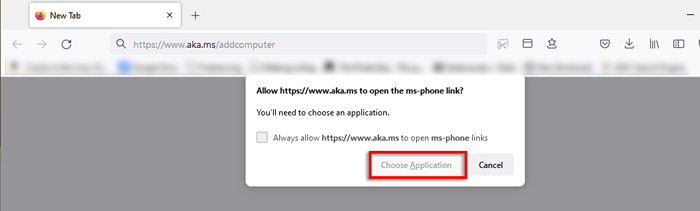
- Pilih Pautan telefon dan tekan Pautan Terbuka.
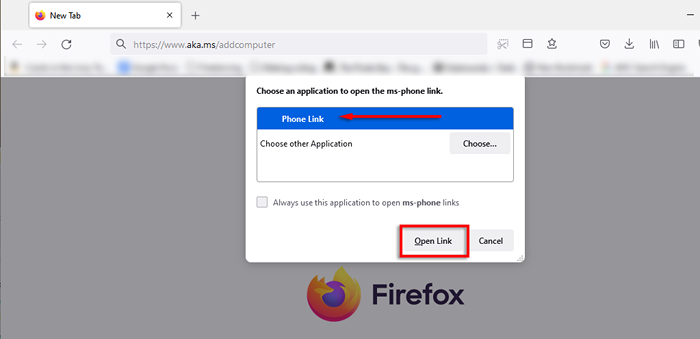
- Ini akan membuka aplikasi Windows Pautan Telefon. Tekan Teruskan untuk maju dengan ahli sihir.
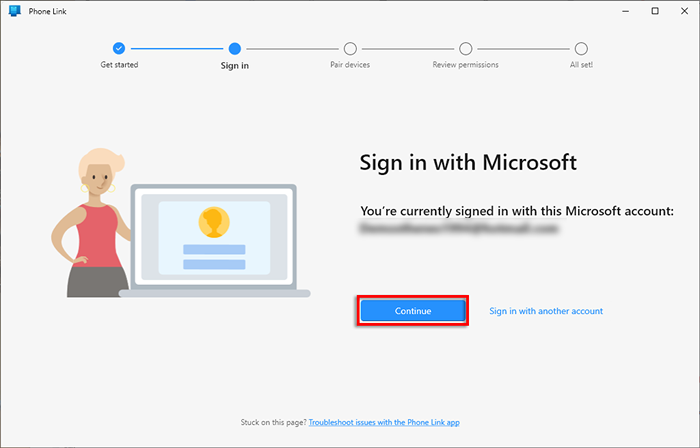
- Aplikasi Windows akan memuatkan kod pin. Di telefon anda, ketik Teruskan.
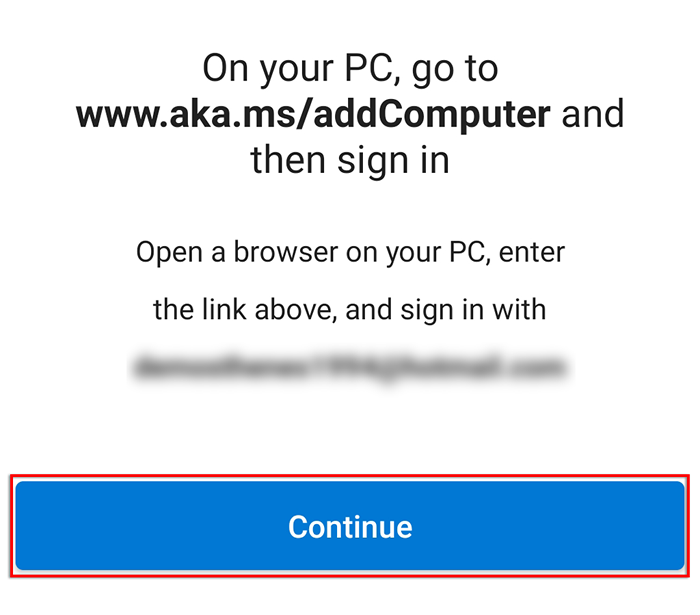
- Di telefon anda, taipkan kod pin dan ketik Selesai.
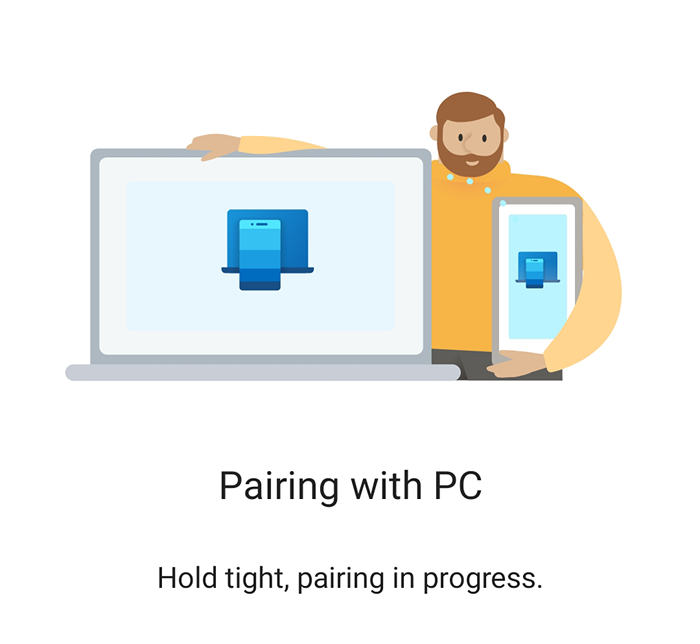
- PC anda sekarang harus memuktamadkan sambungan. Ketik Selesai di telefon anda dan pilih Teruskan di PC anda untuk memuktamadkan pasangan.
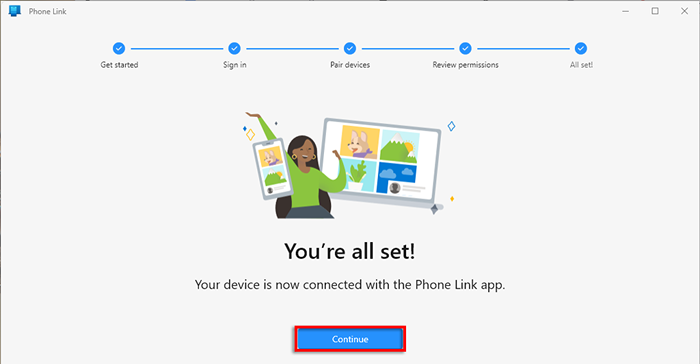
- Di PC anda, pilih Bermula Dan kemudian Langkau Untuk memasukkan aplikasi. Beberapa maklumat lanjut akan muncul yang boleh anda baca atau melangkau.
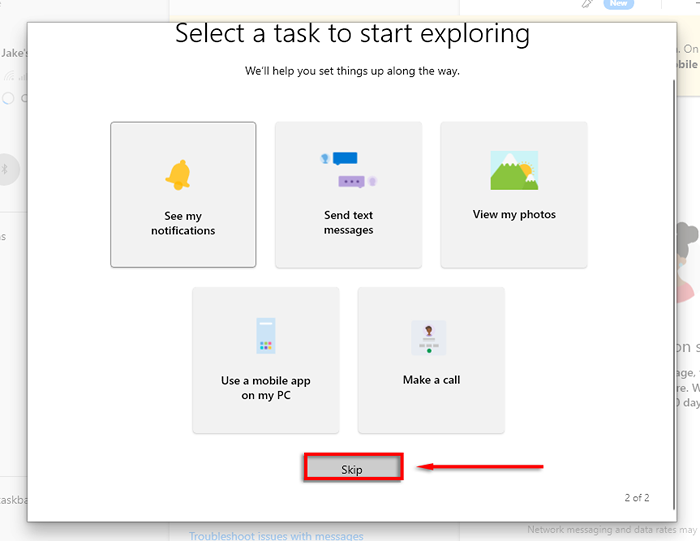
Telefon anda sekarang harus disambungkan ke PC Windows anda.
Catatan: Anda boleh menyambung ke PC anda melalui Wi-Fi atau data mudah alih anda. Untuk membolehkan akses melalui data mudah alih, buka Tetapan > Ciri -ciri Lanjutan > Pautan ke Windows, kemudian beralih Gunakan data mudah alih.
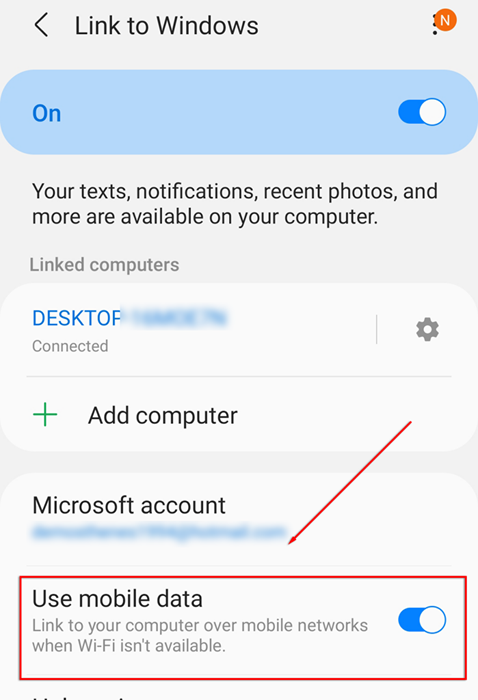
Apakah ciri -ciri pautan telefon
Terdapat lima ciri utama aplikasi pautan telefon, salah satunya hanya boleh diakses oleh pengguna Samsung.
- Pemberitahuan: Aplikasi pautan telefon membolehkan anda mengakses pemberitahuan telefon anda melalui PC anda. Untuk menggunakan ciri ini, anda perlu memberikan kebenaran aplikasi di bawah pemberitahuan. Pilih pemberitahuan dari menu kiri dan kemudian buka tetapan pada telefon anda untuk memberikan kebenaran aplikasi. Untuk melihat pemberitahuan anda, ketik Anak panah di kiri atas skrin.
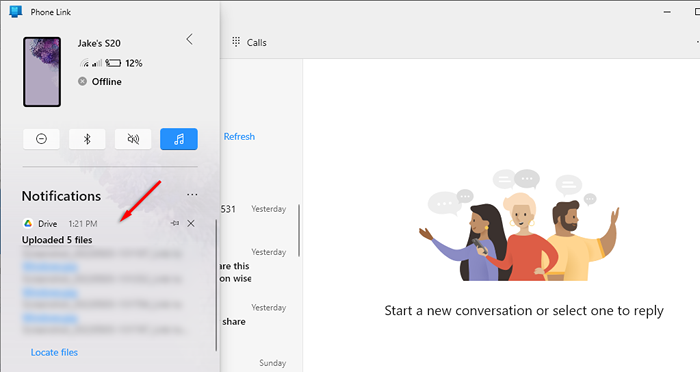
- Mesej: Lihat dan hantar mesej teks melalui aplikasi PC. Pilih Mesej dari menu atas untuk melihat mesej SMS anda. Hantar mesej baru dengan memilih Mesej baru.
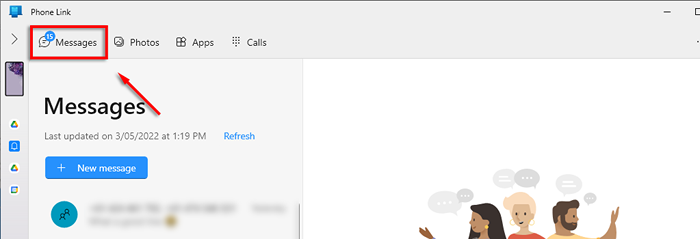
- Foto: Aplikasi Windows juga membolehkan anda mengakses album foto telefon anda untuk melihat gambar atau tangkapan skrin terkini. Pilih Gambar tab. Anda boleh menyalin, mengedit, atau menyeret foto antara telefon dan PC anda tanpa menyentuh telefon anda. Beberapa model Samsung membiarkan anda melakukan ini dengan jenis fail lain juga.
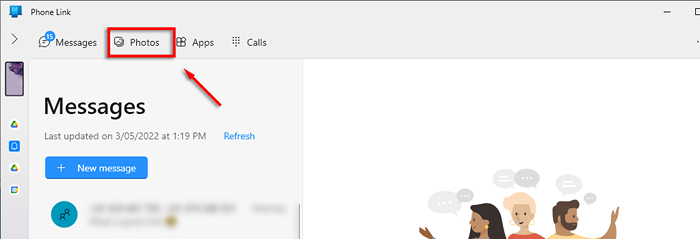
- Aplikasi: Lihat aplikasi mudah alih anda dan gunakannya (jika serasi) dari aplikasi Windows. Mudah tambahkan aplikasi ke senarai kegemaran anda atau masukkannya ke bar tugas untuk mengaksesnya dari desktop anda. Anda juga boleh mencerminkan skrin telefon anda ke monitor PC anda dengan mengklik skrin telefon terbuka. Malangnya, ini adalah salah satu ciri pautan telefon yang hanya tersedia untuk pengguna Samsung.
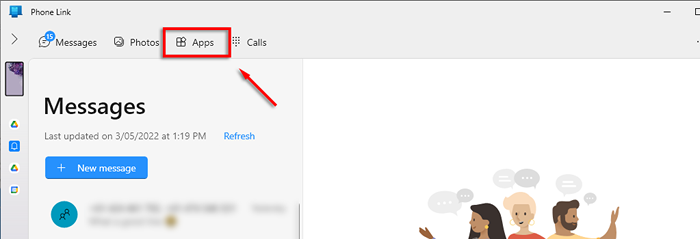
- Panggilan: Buat dan terima panggilan telefon dari PC anda melalui aplikasi pautan telefon. Untuk mengakses ciri ini, anda memerlukan keupayaan Bluetooth di PC dan telefon anda. Pilih Bermula Untuk memulakan sambungan ini dan mula membuat panggilan. Ciri aplikasi ini memerlukan anda mempunyai Windows 10.
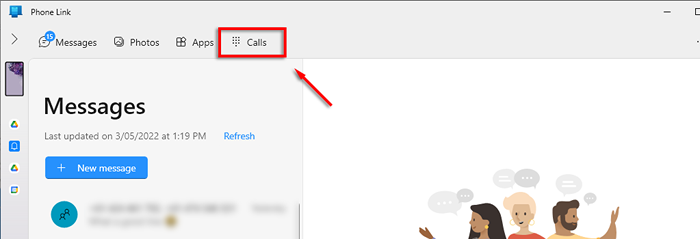
Kebaikan dan keburukan aplikasi pautan telefon
Bagi mereka yang perlu mengekalkan hubungan berterusan dengan telefon mereka, sama ada untuk kerja atau sebaliknya, aplikasi pautan telefon boleh menjadi alat yang berguna-terutamanya untuk pengguna Samsung. Sebenarnya, jika anda mempunyai telefon Samsung, anda akan dapat membuka tetingkap yang mencerminkan skrin telefon anda, yang bermaksud bahawa anda boleh menggunakan telefon anda seperti biasa.
Salah satu isu yang dilaporkan dengan pautan telefon adalah bahawa ia sering memutuskan. Ini menjadikan aplikasi ini tidak berguna, dan nampaknya tidak ada masalah yang konsisten untuk masalah ini.
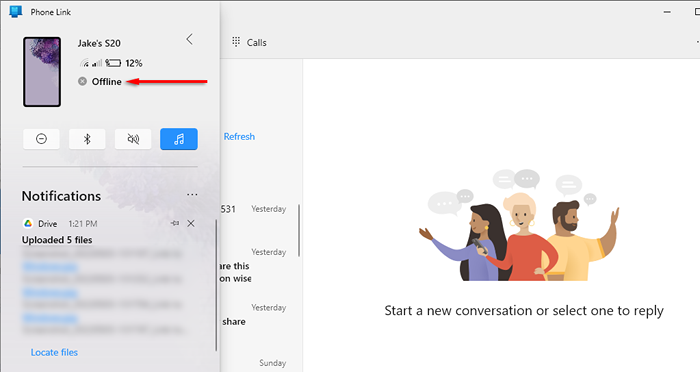
Kebaikan:
- Sangat mudah untuk menyediakan dan menyambungkan telefon dan PC anda
- UI yang baik dan reka bentuk yang bersih
- Mudah untuk digunakan
Keburukan:
- Agak glitchy - banyak pengguna melaporkan masalah sambungan
- Pengguna bukan samsung mempunyai fungsi yang kurang
Adakah pautan telefon berbaloi?
Bagi kebanyakan pengguna, pautan telefon adalah aplikasi produktiviti yang lama ditunggu-tunggu. Mengakses telefon anda melalui PC anda, dan bukannya berselang -seli antara kedua -duanya, menjadikan multitasking jauh lebih mudah. Sangat mudah untuk ditubuhkan dan lebih mudah digunakan, dan kami mengesyorkan memberikannya jika ia kelihatan seperti jenis aplikasi yang dapat membantu anda bekerja dengan lebih berkesan.
- « Cara mengaktifkan dan menggunakan lensa google
- Cara Memperbaiki Menunggu Ralat Mesej Ini Di WhatsApp »

